一位windowsxp系统用户反馈自己在制作ppt过程中,不小心在ppt背景中添加了不相关的文字,想要更改掉,却选择不了,该怎么办呢?接下来,系统城小编就为你提供更改ppt背景文字的方法,希望对你有帮助!
具体如下:
1、打开下载的模板,发现LOGO和网址文字选择不了,也不是背景图片。
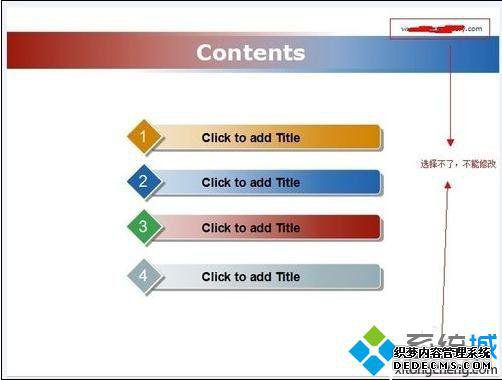

2、这时我们选择菜单栏中的"视图"-->"幻灯片母版",发现刚才不能选择的文字和图片都可以选择,并且可以修改了。

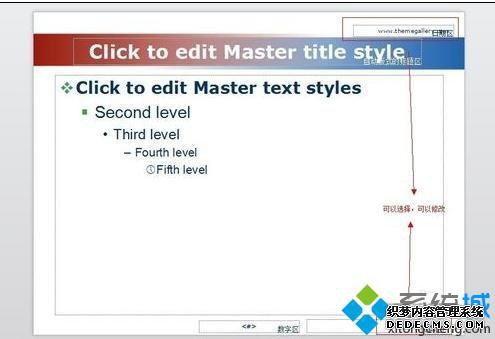
3、把相应的地方改成我们需要的文字和图片就可以了,然后点击"视图"——>"普通",回到正常状态,继续制作PPT了。
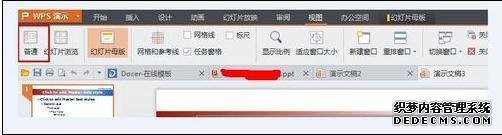
4、还有一种情况下,文字是不能修改的。文字是在背景图片中的。这样的话,我们就要通过图像编辑软件来擦除原来的文字,写上我们需要的文字。然后替换背景图片。背景图片替换方法:右键背景,在弹出来的对话框中选择"填充效果",在图片选项卡中,添加你刚才修改的图片即可。
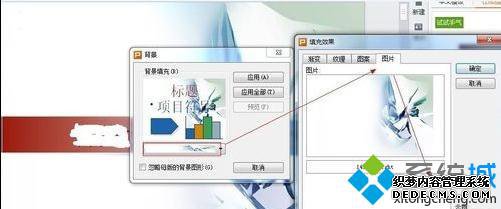
windowsxp系统下更改ppt背景文字的方法就介绍完了。若是你有同样需求的话,赶紧也动手尝试一下吧!
------相关信息------



